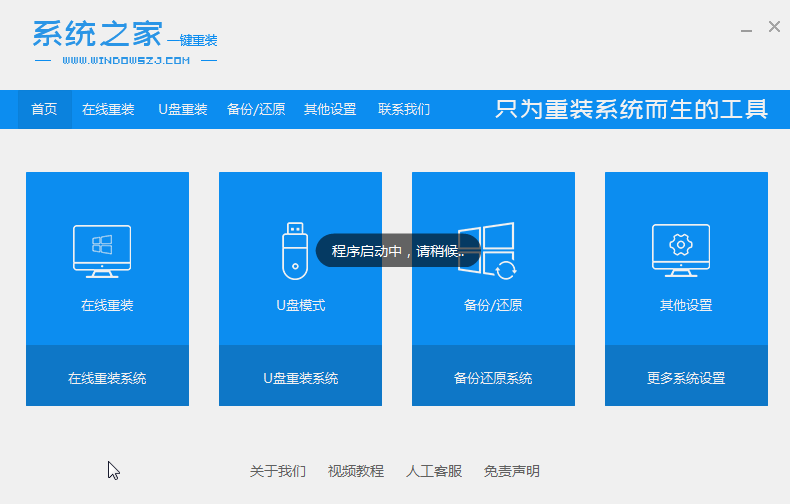
我们知道,win10系统主要是通过Windows update进行升级的,但是很多用户因为网速太慢不想在线升级,下面小编就和大家推荐一个重装win10系统的工具吧。
1、打开下载系统之家软件,然后选择【在线重新安装系统】。
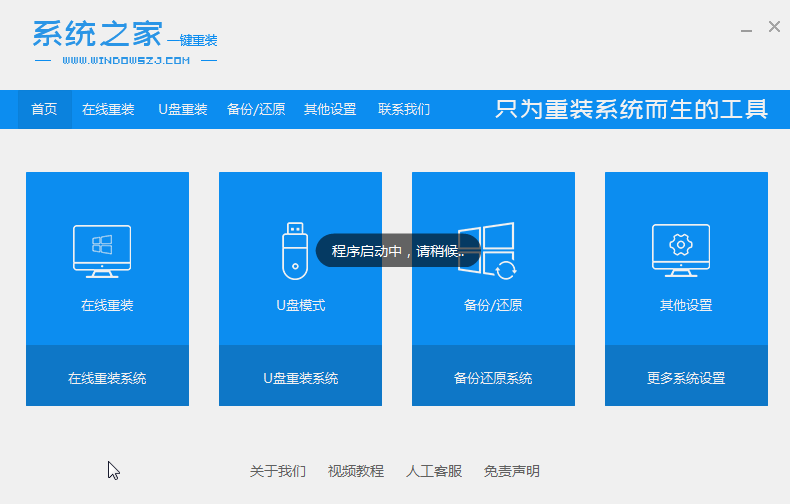
2、等待系统之家检查电脑安装环境完成。
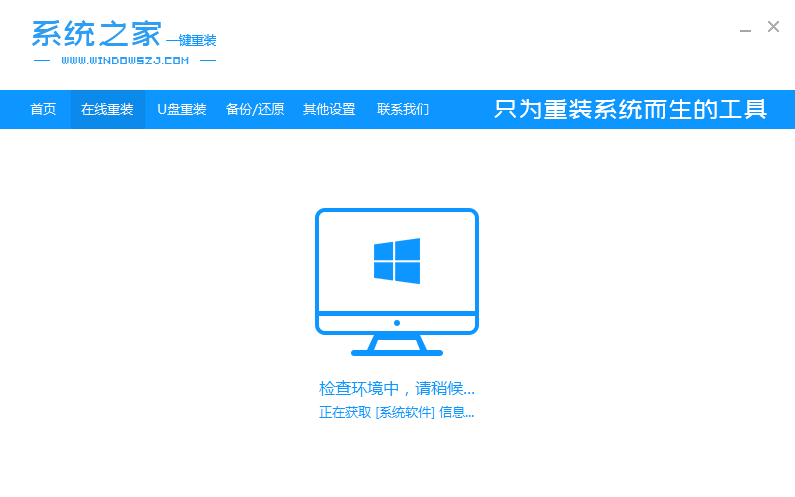
3、选择要安装的win10系统版本。
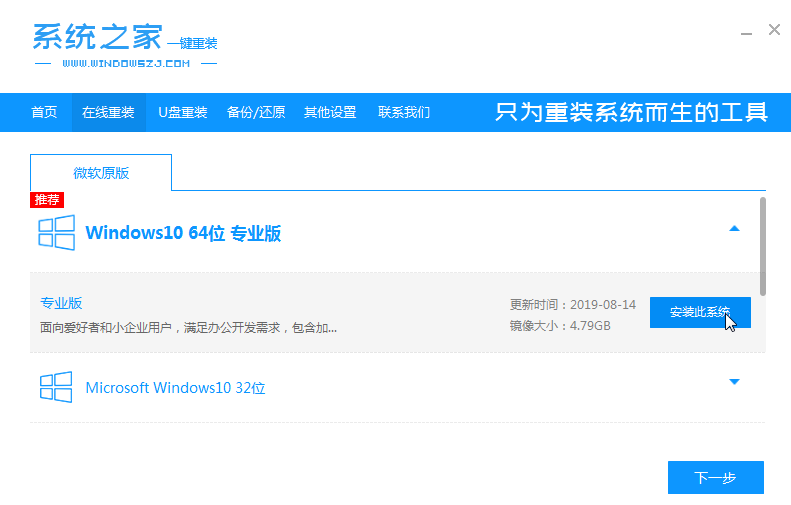
4、接下来等待系统映像下载完成。在此期间,请不要关闭电源或断网。
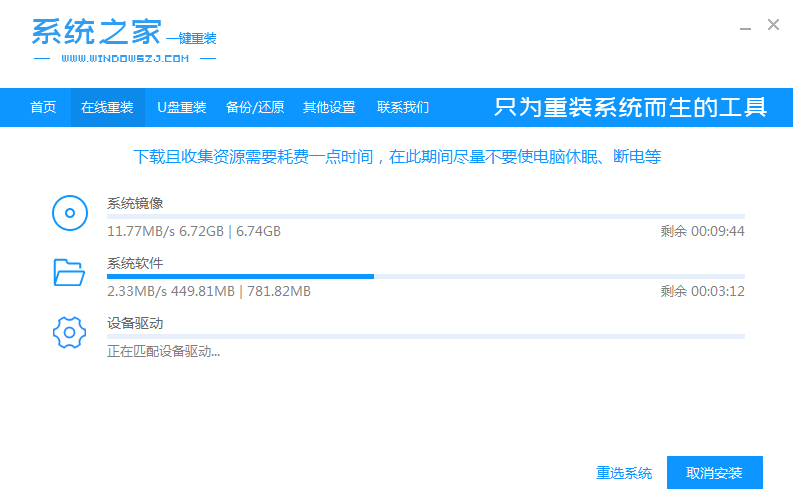
5、等待环境安装部署,之后重新启动进入pe安装界面。
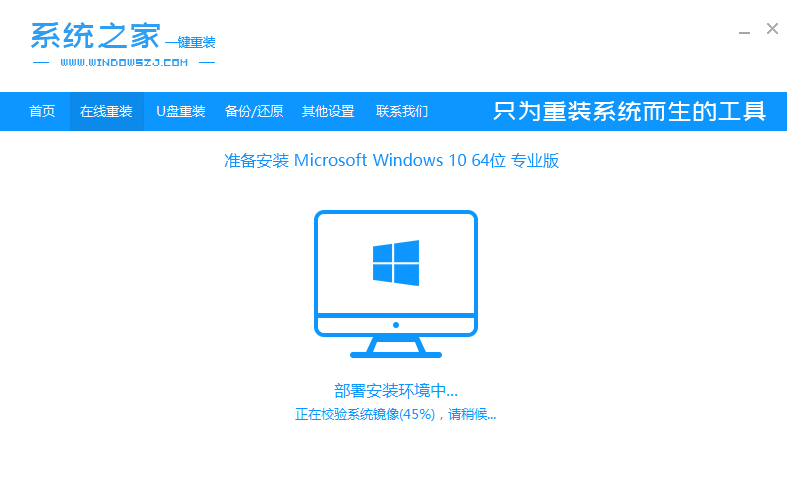
6、重新启动后,选择光标选项的内容,然后按Enter进入xitongzhijia pe系统。
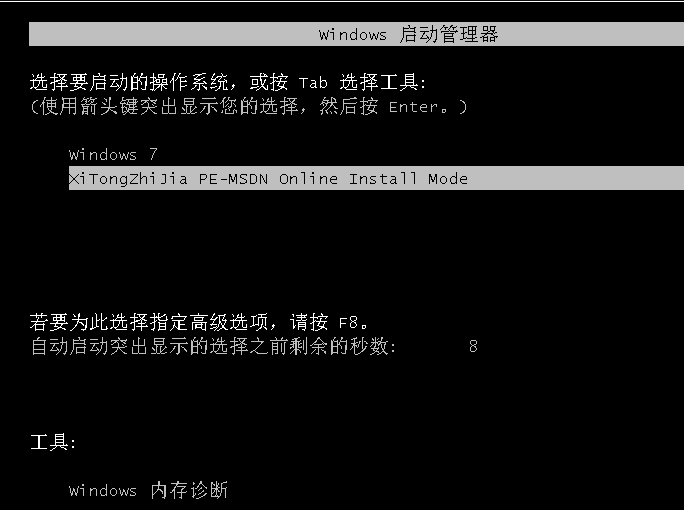
7、进入pe系统后,自动开始安装win10系统,然后等待计算机重新启动。
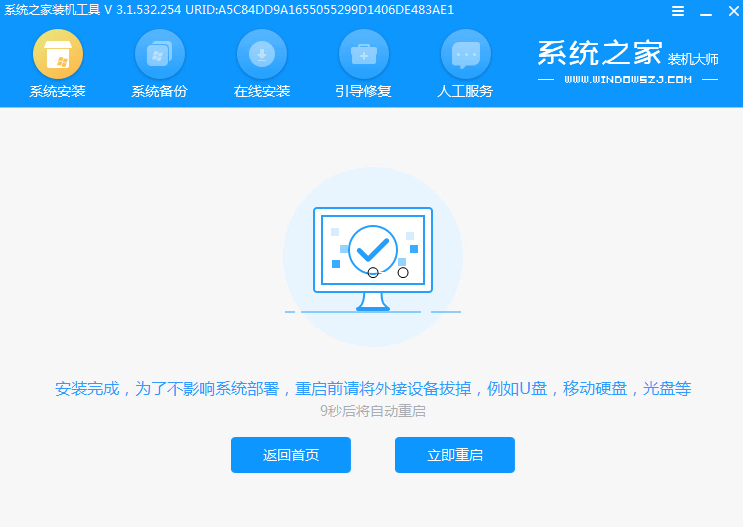
8、重新启动后,您可以进入win10系统桌面,到此win10 系统安装完成了。
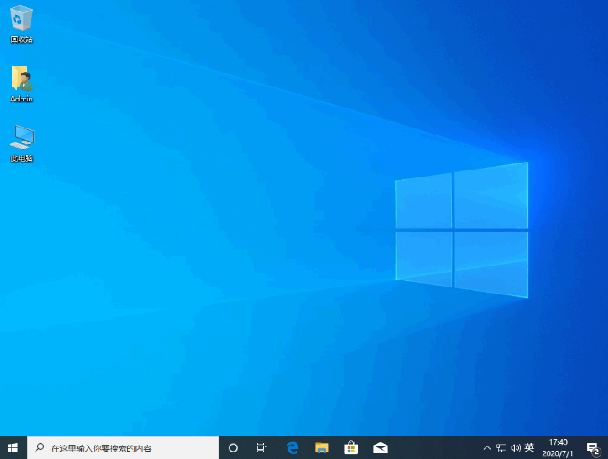
以上就是电脑安装win10系统的方法了,希望这个方法能帮到大家吧。






 粤公网安备 44130202001059号
粤公网安备 44130202001059号